YouTubeのアクティブユーザーは開く傾向があります複数のリンクを同時に使用すると、すべての動画が同時にバッファリングされて再生されるため、インターネット速度が低下し、すべての動画がバッファされ始めます。これは、視聴している動画も含めます。残念ながら、これを防ぐためのオプションはYouTubeにはありません。再生リストモードでは、現在の動画が終了すると、次の動画が自動再生されます。 Chromeの拡張機能であるYoutube Autoplay Disabledは、YouTube自動再生機能を無効にし、次の動画の再生を妨げるので、非常に役立ちます。拡張機能はインストールされると自動的に機能し、ビデオの再生とバッファリングを防止します。ビデオの自動再生が無効になったら、ビデオフレーム内をクリックしてバッファリングを開始する必要があります。この拡張機能を使用すると、事前バッファリングを防止して、帯域幅を節約できます。
拡張機能をインストールすると、YouTubeのビデオのコントロールボタンが消え、事前バッファリングがないことに注意してください。この拡張機能を使用すると、現在見ている動画のバッファ速度の低下を気にすることなく、必要な数の動画を開くことができます。

この拡張機能の使用は本当にあなたに依存します個人の好み。コンピュータの前に座っている場合は、開いたビデオがインターネットの速度を低下させないように見守るために、コンピュータが必要になる場合があります。逆に、コンピューターの前に座っていない場合は、いくつかのビデオを開いて、離れているときにビデオがバッファリングされるようにすることができます。この場合、拡張子は厄介なものになる可能性があります。
拡張機能は、同じタブから開いたビデオのバッファリングを停止するオプションはロードされません。逆に、ビデオが別のページから開かれている場合は、バッファリングを停止しないでください。この動作は、同じタブから開いたビデオが次々と、おそらく順番に表示されることを示唆しています。別のページから開かれたビデオの場合、ユーザーがランダムに誰かを見る可能性があり、バックグラウンドでバッファリングする必要があることを示唆しています。
もちろん、結局のところ、別の動画を開いたために、現在視聴している動画のバッファ速度が低下しないようにします。この拡張機能は、帯域幅の確保だけでなく、プレイリストでのYouTubeエクスペリエンスの向上にも役立ちます。 YouTubeの自動再生を無効にするには、下のリンクから拡張機能をインストールしてください。
Chromeで無効になっているYouTube自動再生をインストールする




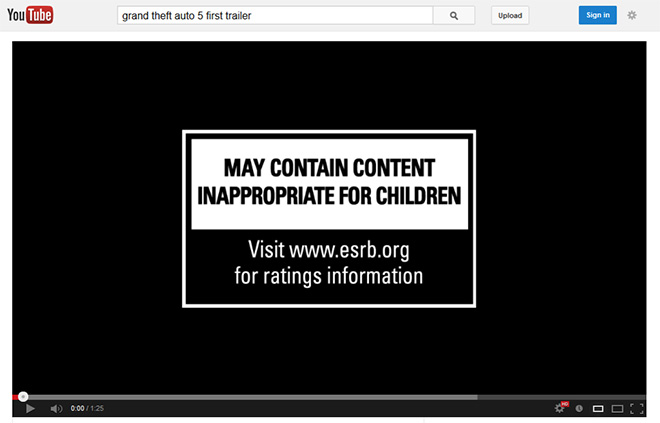







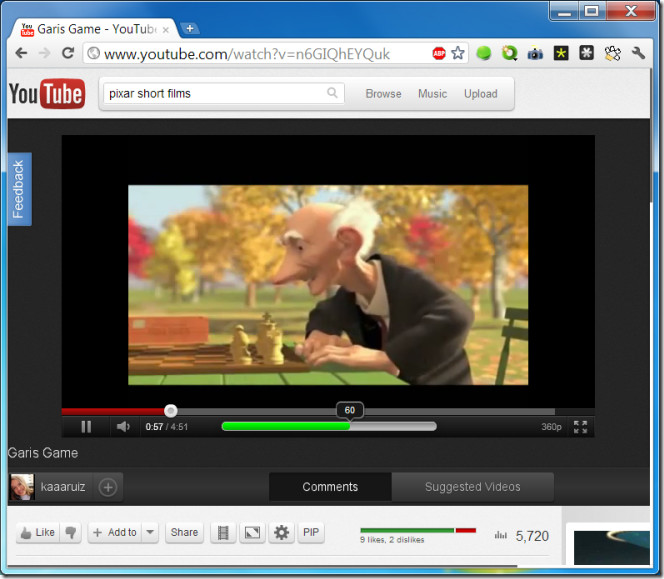
コメント